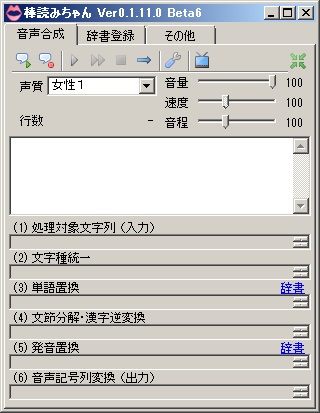棒読みちゃんの音をクリアに放送に乗せる方法です。
今回はアマミキを使った導入手順ですのでWindows標準のサウンドミキサーではありません、あまり期待しないでください。
・NLEではスピーカーキャプチャーにチェックを入れるだけですが、ffmpegではサウンドミキサーを導入するのが良いと思います。
1.下記手順でアマミキを導入してください。丸投げだじぇ!
.バージョンアップでPC音の指定が”AmaRec Core
Audio Capture”から”AmaRec Stereo
Mixer”に改名されています。
上記、みずおいしいですでの説明を読む場合は読み替えてください。
2.デスクトップにアマミキの

アイコンが追加されます(追加されない場合は、アマレコをインストールしたフォルダに有ります)ので起動してください。
すると、こんな画面が表示されますのでウェブカメラのマイク以外の位置にPC音などと分かりやすい名前を付けてください。
・録音デバイスは”AmaRec Streom Mix”がPCの音になりますので選択します。
・その下の項目は(Auto)にします。
・サンプリングレートは48000、44100で十分ですので選択してください。
注意:サンプリングレートはPCの再生レートでないとエラーになります。
サンプリングレートの確認はコントロールパネル>サウンド>スピーカー>プロパティ>詳細タブです。
・ウェブカメラや直録りの音を配信する場合は上と同じ手順で追加してください。
・すべての設定が終わったらOKボタンを押下してください。
3.すると、下の画面が表示されます。
・音量バーの下にあるスピーカーマークはPCで音の確認をするとき以外はチェックする必要はありません。
・その下の鉄アレイを縦にしたようなアイコンが実際にサウンドミキサーして音を配信するチェックです。
・音を配信したくない場合はこのチェックをOFFにすれば音が配信されなくなります。
4.FFMPEG Launcherでアマミキの音を配信する設定をします。
・【音声】のデバイスに”AmaRec Audio Capture”を指定するだけです。
5.棒読みちゃんのインストール
・下記サイトからダウンロードして解凍して起動してください。
http://chi.usamimi.info/Program/Application/BouyomiChan/
配信中に教育やエコーなどを使う場合はテレビアイコンの配信者設定を有効にしてください。
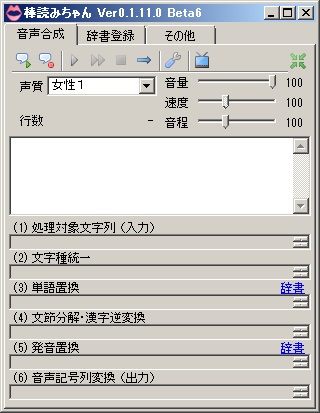
6.やります!あんこちゃんのインストール
・下記サイトからダウンロードしてインストールして起動してください。
http://yarimasu.ankochan.net/
7.あんこちゃんの棒読みちゃんのプラグインを有効にする。
・メニューからプラグインのプラグインを使用するるにチェックを入れてください。
※あんこちゃんを起動する前に棒読みちゃんの起動をしおかないと読み上げてくれません。

以上でPCの音がffmpegで配信できることにより棒読みちゃんの音がクリアに配信されるようになります。
PCの音はデフォルトだととても大きいので配信しながら棒読みちゃんの音をリスナーさんと調整してください。
最終更新:2013年03月29日 22:17
 アイコンが追加されます(追加されない場合は、アマレコをインストールしたフォルダに有ります)ので起動してください。
アイコンが追加されます(追加されない場合は、アマレコをインストールしたフォルダに有ります)ので起動してください。